以下のいずれかを実行:
レイアウトまたは
挿入ツールバーの新規レイアウトツールボタン(![]() )をクリックします。
)をクリックします。
挿入メニューの新規レイアウトLayoutを選択します。
コマンドバーにlayoutと入力しEnterを押します。続けてNと入力しEnterを押します。
コマンド: LAYOUT
BricsCADでは、一つの図面で最大255個のレイアウトを作成できます。各レイアウトはペーパーシートを表示しています。各レイアウトで、印刷範囲、尺度、線の太さの尺度、ペンの割り当てを指定でき、ビューポート、寸法、タイトルブロック、その他のモデルを追加できます。ペーパー空間のレイアウトに追加した図形はモデル空間に表示されません。
レイアウトには、少なくとも1つのレイアウトビューポートを必要とします。CREATEVIEWPORTS
システム変数がオンの場合、新しいレイアウトに自動的にレイアウトビューポートが追加されます。
この変数がオフのとき、 新しく作成されたレイアウトにビューポートはありません。
レイアウトを新規追加することや、テンプレートファイル(.dwt)、図面ファイル(.dwg)、図面交換ファイル(.dxf)からインポートすることもできます。
レイアウトビューポートには、図面のモデル空間の図形の全部または一部を表示することができます。
CACHELAYOUTシステム変数は、レイアウトの内容がキャッシュされるかどうか制御します。
キャッシュに必要な余分なメモリが図形の表示メモリ要件の改善のために構成されています。
その結果、図面を表示するために必要なメモリを減らすことができ、レイアウトの間での切り替えが、現在最高10倍速くなりました。
以下のいずれかを実行:
レイアウトまたは
挿入ツールバーの新規レイアウトツールボタン(![]() )をクリックします。
)をクリックします。
挿入メニューの新規レイアウトLayoutを選択します。
コマンドバーにlayoutと入力しEnterを押します。続けてNと入力しEnterを押します。
コマンドバーメッセージ: レイアウト名: <レイアウト1>:
以下のいずれかを実行:
レイアウト名を入力して、Enterを押します。
レイアウト名は、最大255文字まで使用できます。文字、数字、ドル記号($)、ハイフン(-)、アンダーバー(_)等の組み合わせが使用できます。
デフォルト名を使用するときは、そのまま右クリックあるいは、Enterを押してください。 (例、Lyout1)
新規のレイアウトタブが追加されます。
少なくとも1つのビューポートを作成してください。(レイアウト内でビューポートを作成を参照してください)
CREATEVIEWPORTSシステム変数がオンのとき、ビューポートに新規レイアウトが自動的に追加されます。
コピーしたいレイアウトタブを右クリックします。コンテキストメニューが表示されます。
コンテキストメニューでコピーを選択してください。
コマンドバーメッセージ: 新規レイアウト名:
コマンドバーに、新規の名前を入力しEnterを押します。
選択されたレイアウトのコピーが追加されます。
モデルタブ、あるいはレイアウトタブを右クリックします。
コンテキストメニューが表示されます。
コンテキストメニューでテンプレートより…を選択します。
ファイルからテンプレートを選択というウィンドウが開きます。
レイアウトをインポートしたい図面を選択します。
ファイルからテンプレートを選択のウィンドウにおいて、開くボタンをクリックします。
レイアウトを入力ウインドウが開きます。
インポートしたいレイアウトを選択します。
複数のレイアウトを選択するには、Ctrlキーを押したまま選択します。
レイアウトを入力のウィンドウで、OKボタンをクリックします。
選択されたレイアウトがインポートされます。
名前を変更したいレイアウトタブを右クリックします。
コンテキストメニューが表示されます。
コンテキストメニューで、名前変更を選択します。
レイアウト名を変更のダイアログが開きます。
新しいレイアウト名を、レイアウト名を変更ダイアログの名前欄へ入力します。
レイアウト名変更のダイアログでOKボタンをクリックします。
目的の位置にレイアウトタブをドラッグします。
または、
移動するレイアウトタブを右クリックします。
以下のいずれかを実行:
右へ移動を選択します。
左へ移動を選択します。
選択されたレイアウトタブを移動するために、以下のいずれかを実行:
移動するタブ位置の数を選択します。
最後のレイアウトへ移動、または最初のレイアウトへ移動を選択します。
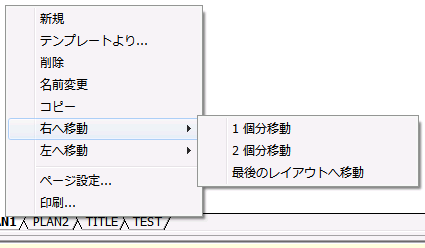
削除するレイアウトタブを右クリックします。
コンテキストメニューで削除
を選択します。
選択されたレイアウトが削除されます。
| Copyright © Menhirs NV - All rights reserved. |